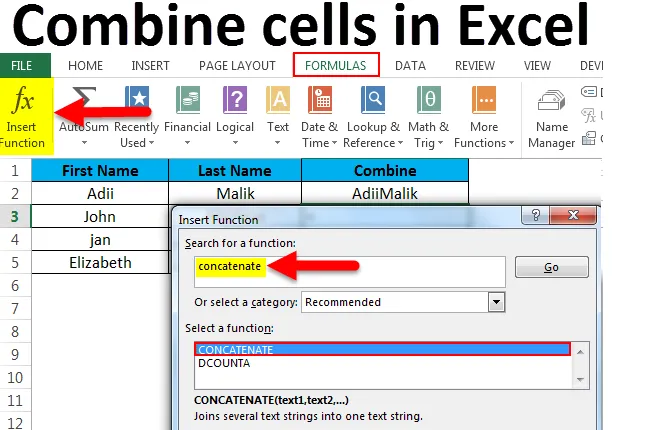
Комбинујте ћелије у програму Екцел (Садржај)
- Комбинујте ћелије у Екцелу
- Примери комбинованих ћелија у Екцелу
- Како користити комбиноване ћелије у Екцелу?
Комбинујте ћелије у Екцелу
Да ли сте се икад запитали како можемо да комбинујемо садржај две или више ћелија у једној ћелији? То се догађа много пута када имамо скуп података који није према нашим захтевима и морамо комбиновати садржај једне и више ћелија у једној ћелији да бисмо приказали жељене информације.
Претпоставимо да ако имамо податке у којима имамо „прво име“ у једној ћелији и „презиме“ у другој ћелији, у овом случају, ако желимо комплетно име у једној ћелији из било којег разлога, морамо да комбинујемо ћелије и овде треба да се користи функција конканата.
Цонцатенате је уграђена функција Екцела која не захтева тешко кодирање или ВБА помоћ за покретање. Ова функција помаже комбиновању садржаја више од једне ћелије у једној ћелији и одржава податке такође у изворном облику.
Ова се функција углавном користи за комбиновање вриједности више од једне ћелије за приказ података у кориснијем облику као у случају нижег примјера.
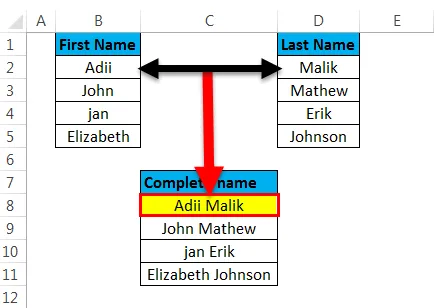
Функција здруживања разликује се од коришћења функције спојене ћелије, јер ће функција спојене ћелије комбиновати само ћелије, а не и податке ћелија. Ако спојимо ћелије, онда ћелије спајамо само физички, а не податке као у доњем случају, где се спајају само ћелије, а не и подаци.
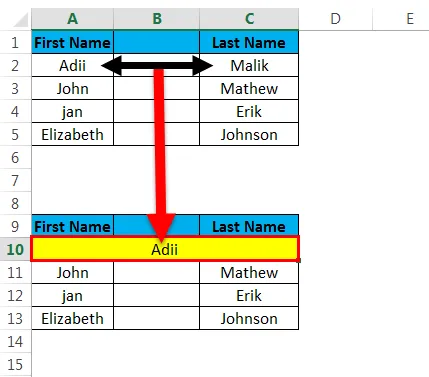
Примери комбинованих ћелија у Екцелу
Пример # 1
Овде можете преузети овде Комбиновани ћелије Екцел Темплате овде - Комбинујте ћелије Екцел Темплате- Комбинујте ћелије у екцелу без размака
Ако желимо да комбинујемо ћелије без икаквих размака, једноставно можемо да користимо „и“ да бисмо комбиновали ћелије као што је доле наведено.
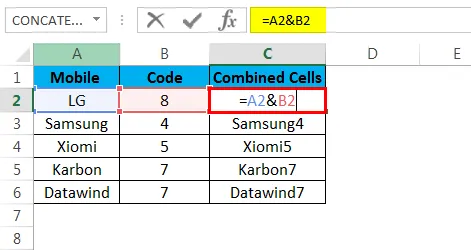
Ово је резултат комбинованих ћелија без икаквих размака, што је приказано испод.
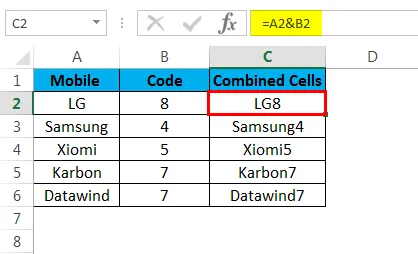
- Комбинујте ћелије у одељку са простором
Простор можемо додати након садржаја прве ћелије једноставним додавањем размака у двоструким наводницима.
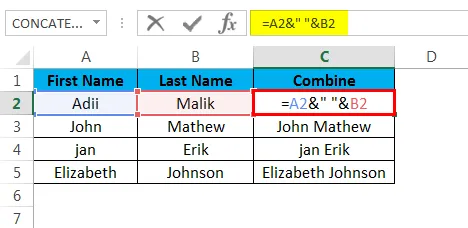
Ово је резултат комбиновања ћелија са простором који су приказани доле
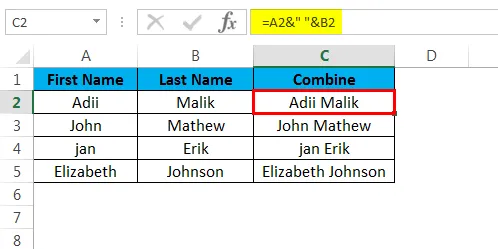
- Комбинујте ћелије у екцелу са преломом линије
Прекид линије може се додати тако што ћете одредити вредност знака прекида линије који је 10.
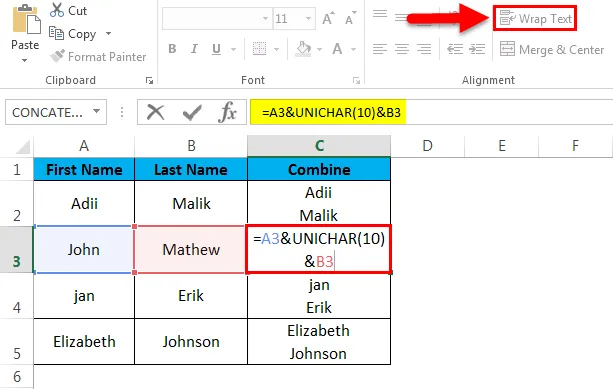
Ово је резултат комбиновања ћелија са прекидом линија који су приказани доле
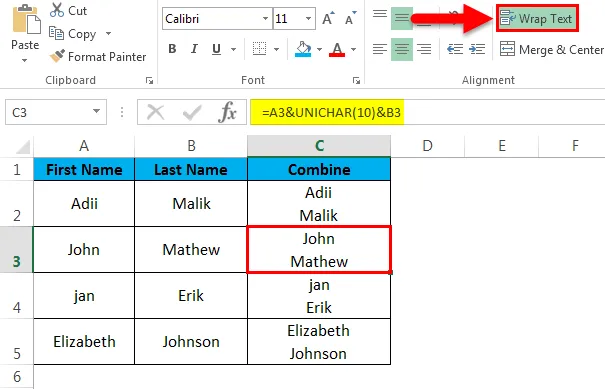
- Комбинујте ћелије у екцелу са статичким текстом.
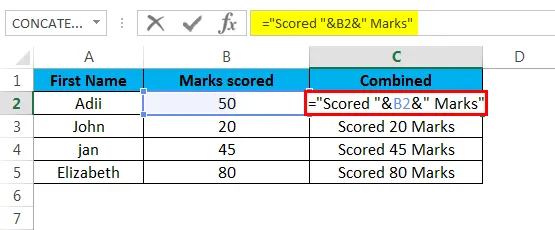
Ово је резултат комбиновања ћелија са статичким текстом који је приказан доле
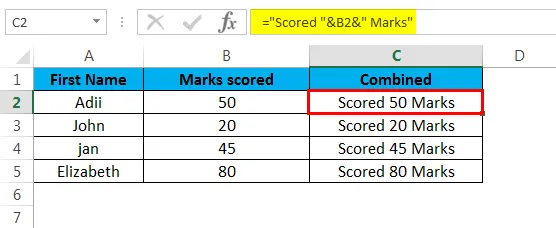
- Комбиновање датума и текста
Датум се не може комбиновати са текстом у ћелији, то се може постићи само коришћењем текстне функције програма Екцел.
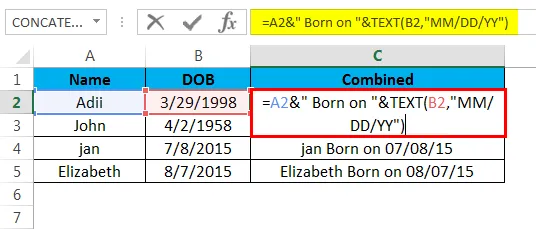
Ово је резултат комбиновања датума и текста који је приказан доле
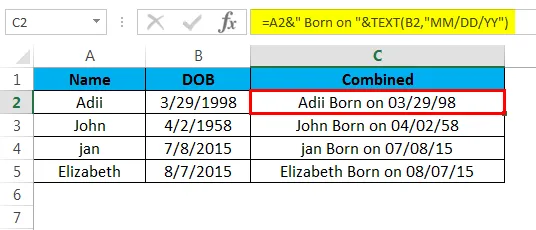
- Комбиновање података са зарезом.
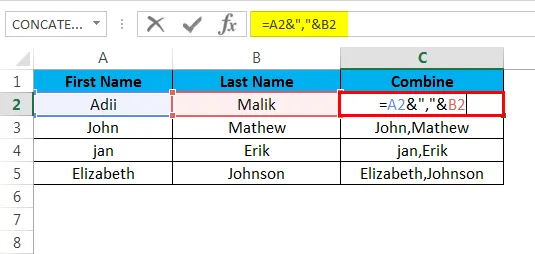
Ово је резултат комбиновања података са зарезом који је приказан доле
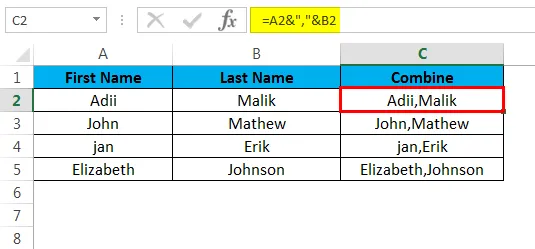
Објашњење
Када је у питању комбиновање ћелија него функција спајања, најлакши је начин за комбиновање података у једну ћелију. Ова функција се може спасити од рада преко ноћи брзим комбиновањем података из ћелија.
Функција спајања може се користити формулом или једноставним коришћењем знака „и“. Подаци који се могу комбиновати из ћелија могу бити у било којем облику, могу бити
- Текст
- Датум
- Специјалних знакова
- Симболи
Употребом конканатне функције подаци се могу лако комбиновати у једну ћелију као што је приказано у горњим примерима. Једина разлика је та што функција спајања долази с ограничењем од 255 знакова. Међутим, не постоји такво ограничење када је у питању употреба симбола „и“ за чешљање података.
Како се користе комбиноване ћелије у Екцелу
Комбиновање ћелија може се извршити на било који начин, а то се може учинити формулом спајања или употребом симбола „и“
1. метод помоћу функције спајања.
- 1. корак
Прво одаберите ћелију у којој желите да се прикажу комбиновани подаци.
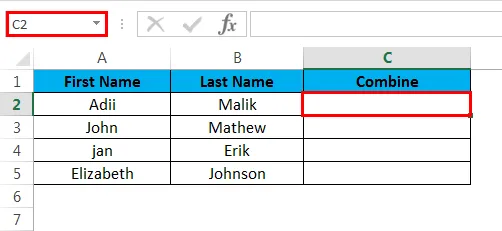
- 2. корак
Идите на врпцу и одаберите опцију формула, а затим одаберите опцију функције уметања.
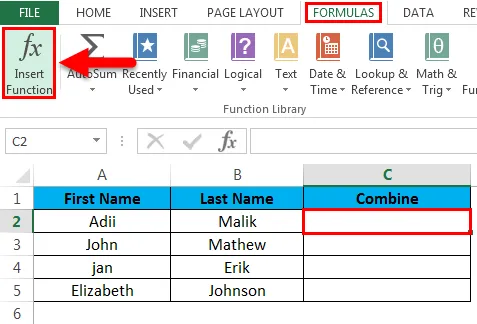
- 3. корак
Једноставно укуцајте име формуле и кликните на ОК да бисте уметнули формулу спајања.
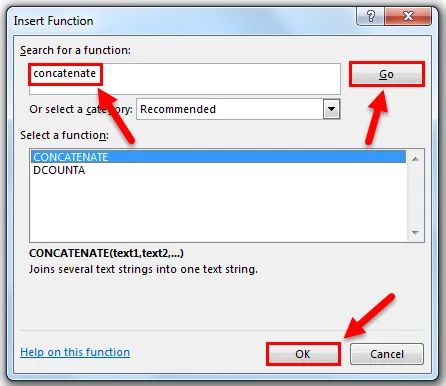
- 4. корак
Наведите референцу ћелија одакле се подаци комбинују и кликните на У реду.
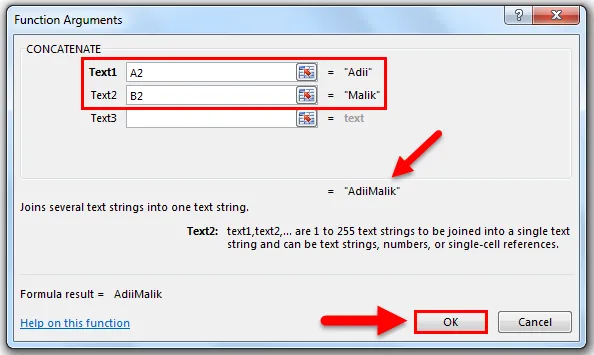
- 5. корак
Ово ће показати како се функција Цонцатенате користи у ћелији у којој желите комбиниране податке.
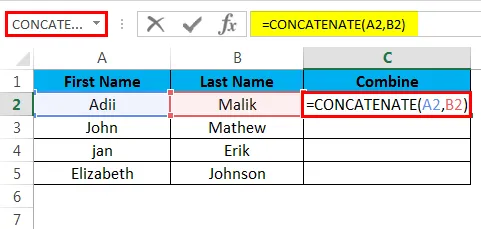
Испод је резултат функција и комбиновани подаци.
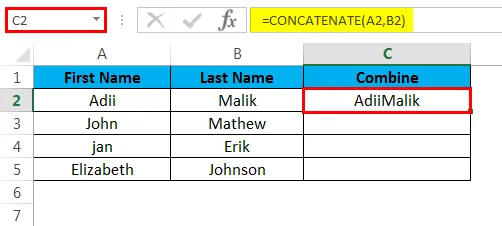
Други метод помоћу "&".
„&“ Се може једноставно користити за комбиновање података ако се не користи функција здруживања.
- 1. корак
Започните куцање знаком „=“, а затим одаберите први део текста. Сада уметните „&“, а затим одаберите следећи део текста и кликните на ентер.
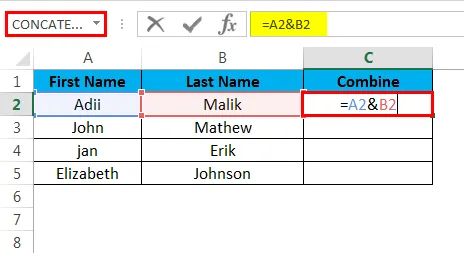
- 2. корак
Испод се налази излаз након притиска на Ентер.
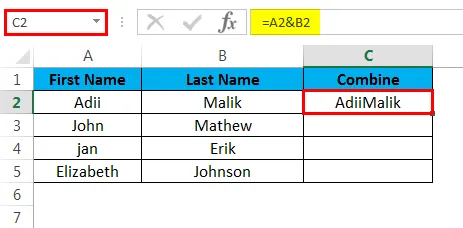
Ствари које треба имати на уму о комбиновању ћелија
- Ако користимо конканатну функцију Екцел-а, тада је потребно да постоји барем један текст аргумент који је додељен функцији.
- Ово треба имати на уму да Екцел има своје границе, то значи да се максимално 255 струна може комбиновати употребом функције придруживања или они не смеју бити већи од 8, 192 у знаковима.
- Чак и ако чешљамо ћелије које имају бројеве, датум или било који формат. Резултат ће увек бити текст.
- Комбиновање ћелија повезивањем неће радити ако дајемо референцу матрици на формулу спајања. То значи да би референце на ћелије требало уносити појединачно, уместо да дају функцију низу.
То значи да за комбиновање ћелија од А1 до А5 формуле морамо записати као
= спајање (а1, а2, а3, а4, а5), а не као = спајање (А1: А5)
- Ако било која ћелија коју треба комбиновати има грешку, резултат ће бити грешка. На пример, ако ћелија А1 има грешку и ми смо дали референцу на ову ћелију у било којој конканатној формули, резултат ће бити грешка. Дакле, ово је важно имати на уму да ниједна ћелија коју треба комбиновати нема грешку.
- Ако у случају да ћелија има датум и желимо да је комбинујемо са било којом другом ћелијом осим у овом случају, морамо да користимо Екцел функцију „текста“. Ћелија која има датум у себи не може се комбиновати једноставним коришћењем конканата, то је зато што је крајњи резултат спајања текст.
- Комбиновање ћелија преко опција спајања ћелија комбинује ћелије, али не и податке који се налазе у ћелијама. То је зато што опција спојене ћелије само физички комбинује ћелије и није намењена комбиновању података ћелија.
- Статички текст који ће се користити приликом чешљања података треба приложити у наводницима, иначе ће формула бити грешка. На пример, морамо писати „= цонцатенате („ текст “, А1)“ уместо писања „= цонцатенате (текст, А1).
Препоручени чланци
Ово је водич за комбиновање ћелија у Екцелу. Овде смо расправљали о комбинованим ћелијама у Екцелу и како користити комбиноване ћелије у програму Екцел заједно са практичним примерима и довнлоад-ом Екцел шаблона. Можете и да прођете кроз друге наше предложене чланке -
- Функција Екцел МИН: Водич
- Функција кода Екцел: Примери
- Водич о АГГРЕГАТЕ функцији у Екцелу
- Примери траке за помицање у Екцелу